Saat 18:30 sularından itibaren bazı internet kullanıcıları ‘Bu siteye ulaşılamıyor’ sorunu yaşıyorlar. Aynı zamanda Facebook, Instagram ve WhatsApp servislerine de erişilemiyor. Vatandaşlar Facebook servisleri çöktüğünde problemin kendilerinden kaynaklandığını düşünürken, sorunun çok daha geniş kapsamlı olduğu ortaya çıktı. Sosyal medya şirketi açıklama yaparak problemden haberdar olduklarını ve en kısa sürede çözeceklerini belirtti.
Öte yandan sabit internet kullanan vatandaşların önemli bir kısmı da internete erişemedikleri yönünde geri bildirimde bulundu. Fakat mobil veri tarafında sorun yaşayanların daha az sayıda olduğu dikkatlerden kaçmadı. Anlık rapor bildirim platformu Downdetector’e göre hala devam eden ‘Bu siteye ulaşılamıyor’ sorunu çözümü nedir?
WhatsApp, Instagram ve Facebook’ta erişim sorunları yaşanıyor!
An itibarıyla WhatsApp, Instagram ve Facebook uygulamalarında erişim sorun yaşandığı tespit edildi. Facebook servisleri çöktü mü?
‘Bu siteye erişilemiyor’ hatası nasıl çözülür?
Eğer sizler de sabit internet veya mobil veride erişim sorunu yaşıyorsanız, başvurmanız gereken ilk çözüm DNS değiştirmektir. Bu işlem, cihazınız ile hedef sunucu arasındaki DNS kaynaklı yavaşlığı veya kopukluğu ortadan kaldıracaktır. Dolayısıyla ‘Bu siteye ulaşılamıyor’ gibi hataları almayacaksınız.

DNS değiştirme nasıl yapılır?
DNS değiştirme işlemi Windows, iPhone ve Android cihazlarda Wi-Fi bağlantısı için yapılabiliyor. Bilinen en popüler sunucu adresleri, Google DNS ve OpenDNS tarafından sağlananlardır. Google DNS’ye 8.8.8.8 ve 8.8.4.4 adresleri üzerinden erişebilirken; OpenDNS’ye ise 208.67.222.222 ve 208.67.220.220 adresleriyle erişebilirsiniz.
Windows kullanıyorsanız Denetim Masası > Ağ ve Paylaşım Merkezi bölümünden öncelikle Wi-Fi bağlantınızı seçin. Özellikler’e tıklayın ve İnternet Protokolü Sürüm 4 (TCP/IPv4) butonuna basın. Ardından ‘Aşağıdaki DNS sunucu adreslerini kullan’ bölümüne tercih ettiğiniz bir sunucu yazın. Kullanıcı raporlarına göre bu durumda Google DNS sunucuları daha etkili oluyor.
iPhone DNS ayarları değiştirme:
- Telefonunuzdan Ayarlar’ı açın.
- Wi-Fi’ye dokunun.
- DNS sunucularını değiştirmek istediğiniz Wi-Fi ağının yanındaki mavi renkli “i” simgesine dokunun.
- Sayfanın en altındaki “DNS’i ayarla” kısmına girin.
- Mevcut DNS’yi kaldırın ve ‘Sunucu ekle’ye basıp kendi DNS adresinizi yazın.
Android DNS değiştirme:
- Akıllı telefonunuzdan “Ayarlar” uygulamasını açın ve Wi-Fi menüsüne girin.
- Ardından “Ağ Ayarlarını Yönet” seçeneğine dokunun.
- “Gelişmiş seçenekleri göster” seçeneğini seçtikten sonra çıkan menüden “IP Ayarları” seçeneğini “Statik” olarak değiştirin. İlgili kısımlara istediğiniz DNS sunucusunu yazın.
DNS değiştirme işlemi işe yaramadıysa modem bağlantılarınızı kontrol etmenizde fayda var. Zira problem yalnızca sizden kaynaklanıyor olabilir. Bilgisayarınızı, akıllı telefonunuzu veya tabletinizi kapatıp yeniden açın. Yine düzelmiyorsa genel bir problem olma ihtimali var. Böyle durumlarda Downdetector’u takip edebilirsiniz.
Downdetector’de kullanıcılar belirli servislerde problem yaşadıkları zaman rapor ediyorlar. Dolayısıyla sizinle aynı şekilde ‘Bu siteye ulaşılamıyor’ hatası alan insanlar varsa, platform üzerinden görebilirsiniz. Böylelikle sizden mi kaynaklı olduğunu yoksa genel bir problem mi yaşandığını anlamış olursunuz.
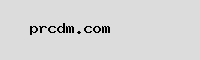


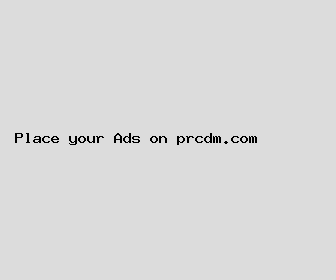
Author: Joshua Bell
Last Updated: 1703798641
Views: 724
Rating: 4.8 / 5 (67 voted)
Reviews: 84% of readers found this page helpful
Name: Joshua Bell
Birthday: 1981-05-05
Address: 3178 Richardson Landing Apt. 164, Ericville, MS 71611
Phone: +4415764169091623
Job: Tour Guide
Hobby: Billiards, Basketball, Wine Tasting, Poker, Hiking, Role-Playing Games, Aquarium Keeping
Introduction: My name is Joshua Bell, I am a clever, Colorful, unswerving, frank, proficient, welcoming, important person who loves writing and wants to share my knowledge and understanding with you.